Cum să înlocuiți un fișier foto Facebook
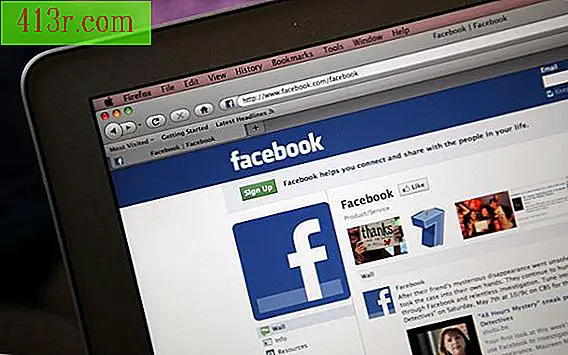
Pasul 1
 Salvează Erik Snyder / Lifesize / Getty Images
Salvează Erik Snyder / Lifesize / Getty Images Conectați-vă la Facebook. Selectați opțiunea "Profil" din meniul principal de navigare. Aceasta deschide pagina profilului tău de pe Facebook.
Pasul 2
 Salveaza Jupiterimages, Imagini Brand X / Imagini Brand X / Getty Images
Salveaza Jupiterimages, Imagini Brand X / Imagini Brand X / Getty Images Faceți clic pe pictograma "Fotografii" din meniul de navigare din stânga. Aceasta deschide paginile dvs. de fotografii Facebook, care conține albume ale tuturor fotografiilor pe care le-ați încărcat.
Pasul 3
 Salvează Jupiterimages / Photos.com / Getty Images
Salvează Jupiterimages / Photos.com / Getty Images Selectați albumul care conține fișierul fotografiei pe care doriți să o înlocuiți. Aceasta deschide albumul și afișează toate fotografiile din fereastra principală.
Pasul 4
 Salvați Jupiterimage / Creatas / Getty Images
Salvați Jupiterimage / Creatas / Getty Images Faceți clic pe fișierul fotografiei pe care doriți să o înlocuiți. Aceasta deschide imaginea din browserul foto Facebook.
Pasul 5
 Salvați Jupiterimages / Comstock / Getty Images
Salvați Jupiterimages / Comstock / Getty Images Selectați link-ul albastru "Eliminați această fotografie" care apare în colțul din stânga-jos al ferestrei browserului. Faceți clic pe albastrul "Confirmare" din fereastra pop-up. Aceasta șterge fotografia și vă întoarce la pagina albumului.
Pasul 6
 Salvați Jupiterimage / Pixland / Getty Images
Salvați Jupiterimage / Pixland / Getty Images Faceți clic pe "Adăugați fotografii" pe butonul din colțul din dreapta sus al paginii albumului. Selectați "Selectați fotografiile" din fereastra pop-up. Accesați locația fișierului pentru fotografia de înlocuire de pe computer. Faceți clic pe imagine pentru ao evidenția, apoi apăsați butonul "Deschidere". Facebook încarcă fișierul foto selectat și îl adaugă în album.







